Pitanje
Problem: Kako popraviti "Vaše je računalo ponovno pokrenuto zbog problema" na Macu?
Zdravo. Imam problem s Macom. Pojavljuje se pogreška "Vaše računalo je ponovno pokrenuto zbog problema" i želim riješiti problem. Ali ne znam kako saznati koji je razlog tome. Možete mi pomoći, nadam se.
Riješen odgovor
"Vaše je računalo ponovno pokrenuto zbog problema" na Macu je problem s kojim se korisnici očito često susreću. Najgora stvar u vezi s problemom je stalno ponavljanje pogreške. Problem je također poznat kao Kernel Panic na macOS-u.[1]
Ponovno pokretanje operativnog sustava može se dogoditi iz različitih razloga. Korisnici povremeno ponovno pokreću stroj, a instalacija softvera zahtijeva ponovno podizanje sustava kako bi se pravilno dodala aplikacija ili druga promjena na računalu. Ovo su uobičajeni scenariji i svjesni ste postupka. Međutim, iznenadno ponovno pokretanje bez ikakvog razloga zabrinjava.
Skočni prozor pogreške i ponavljanje ponovnog pokretanja s porukom "Vaše je računalo ponovno pokrenuto zbog problema" na Macu ukazuje na glavni problem. Panika kernela je ekvivalentna Windows Plavom ekranu smrti[2] pogreška. Zvuči zastrašujuće i nitko od nas ne želi se susresti s ovim problemom.
Problem na koji je naišlo vaše mac računalo doveo je do ponovnog pokretanja kako bi se operativni sustav spasio od oštećenja. Problem treba shvatiti ozbiljno kada se ta ponovno pokretanje i skočni prozori s pogreškama pojavljuju više puta. Postoji nekoliko razloga za problem, a ti se uzroci mogu razlikovati od uređaja do uređaja.
Uobičajeni razlog za pogreške sustava mogu biti oštećene datoteke, oštećeni dijelovi stroja ili čak cyber prijetnje. Mac operativni sustav nije imun na zlonamjerni softver[3] što utječe na glavne datoteke i funkcije stroja. Zbog toga se pokreće aplikacija poput ReimageMac perilica za rublje X9 može pomoći u procjeni nekih stvari prije nego što krenemo naprijed s dubljim rješenjima.

"Vaše je računalo ponovno pokrenuto zbog problema" može se potaknuti zastarjelom verzijom macOS-a i dijelovima ili datotekama koje nedostaju i koje su potrebne. Ako koristite najnovije aplikacije, poboljšane programe, ali OS je zastario, morate se pobrinuti za to kako ne bi došlo do problema s kompatibilnošću. Drugi problem koji bi mogao uzrokovati pogrešku su vanjske periferije koje su spojene na vaš stroj. Možete odspojiti periferne uređaje i pratiti ako se problem ponovno pojavi.
Ostale probleme povezane s pogreškom panike kernela mogao bi potaknuti softver i aplikacije treće strane u sukobu s OS-om. Možda ćete se morati riješiti nedavno instaliranih programa i provjeriti jesu li najnoviji dodaci odgovorni za pogrešku.
Ovo bi moglo pomoći da popravite "Vaše je računalo ponovno pokrenuto zbog problema" na Macu. Ako nijedno od spomenutih rješenja ne radi, trebate slijediti detaljni vodič s uputama u nastavku. Mogući uzroci i rješenja problema se razlikuju, tako da možete riješiti problem, samo budite strpljivi.
Opcija 1. Nadogradite macOS
Za popravak oštećenog sustava morate kupiti licenciranu verziju Reimage Reimage.
- Kliknite na Jelovnik jabuke na ekranu.
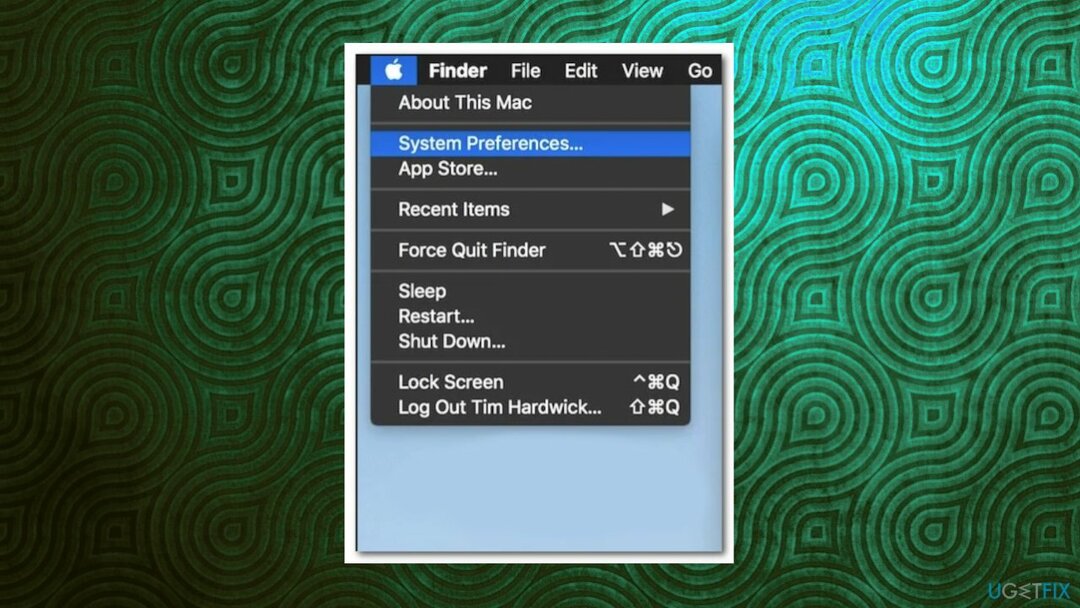
- Izaberi Postavke sustava.
- Klik Ažuriranje softvera.
- Ako postoje dostupna ažuriranja, kliknite na Sada instalirati gumb za pokretanje procesa.
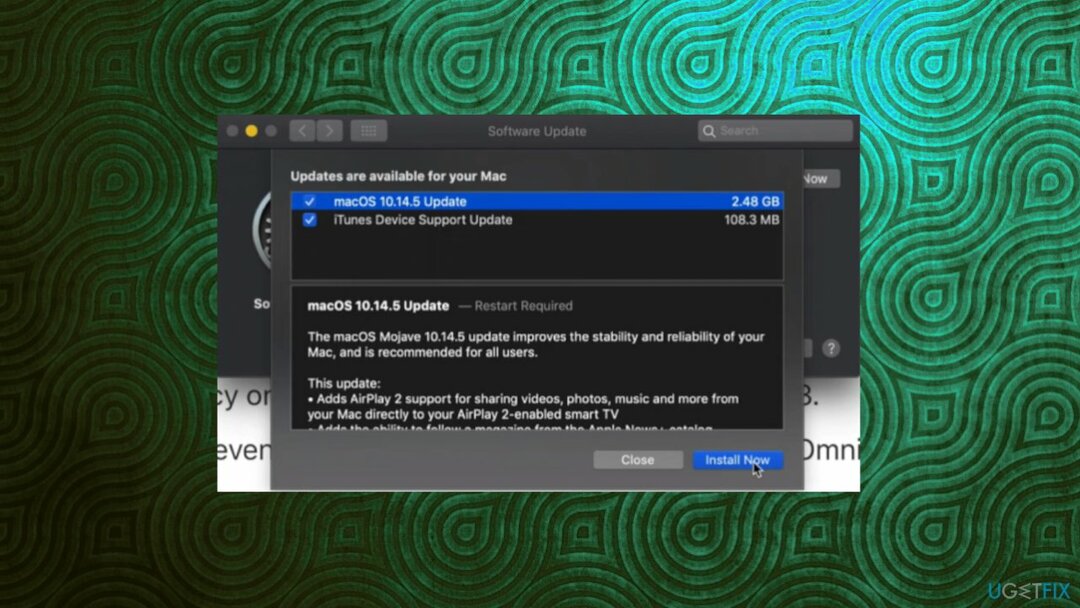
- U slučaju da ne pronađete ažuriranja, kliknite na Napredna gumb u donjem desnom kutu.
- Provjerite je li sve označeno.
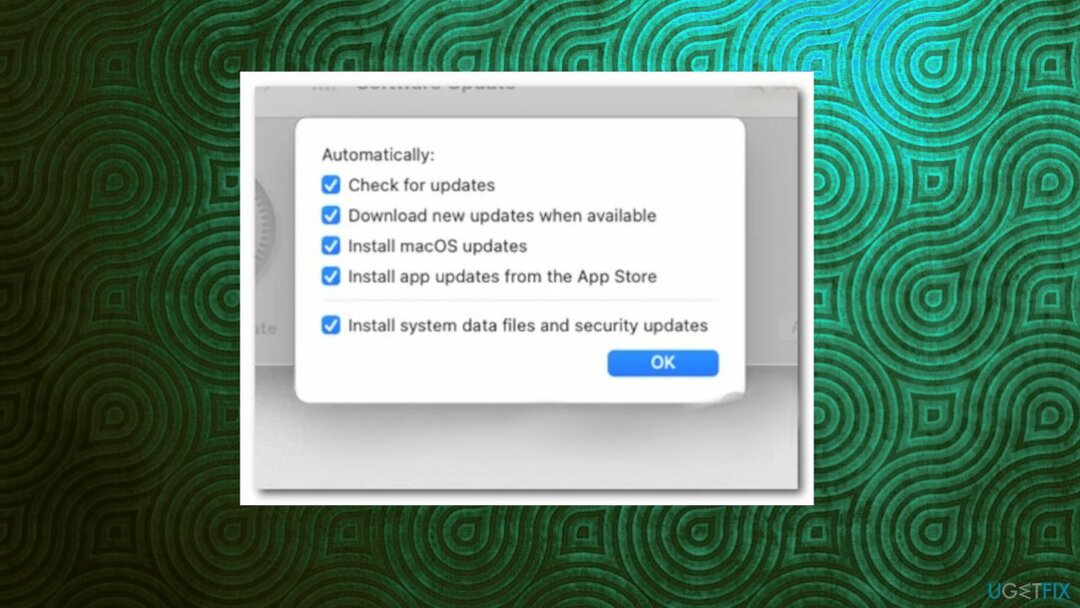
- Zatim kliknite na u redu dugme.
- Pričekajte da se ažuriranja instaliraju i možda će čak zahtijevati ponovno pokretanje računala.
Opcija 2. Promijenite skaliranje zaslona
Za popravak oštećenog sustava morate kupiti licenciranu verziju Reimage Reimage.
- Kliknite na Jabuka ikona.
- Zatim s padajućeg izbornika odaberite Postavke sustava.
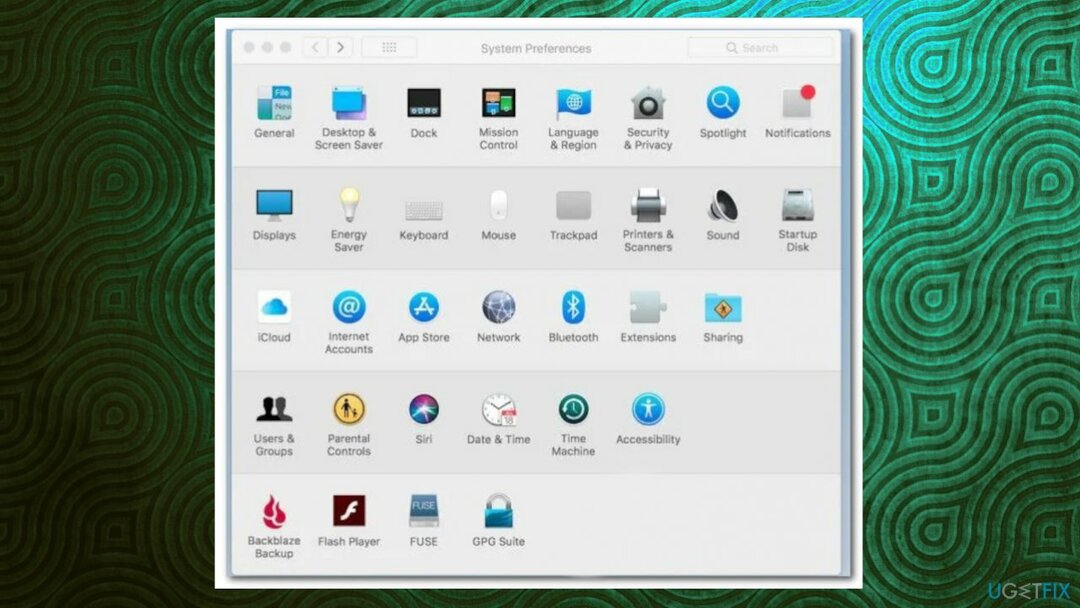
- Nakon što se otvori prozor postavki sustava, kliknite na Prikaz opcija.

- Na kartici Prikaz odaberite Zadano za prikaz opcija.
- Ako je već bila na zadanoj opciji, pritisnite Opcija tipku na tipkovnici.
- Kliknite na Skalirana opcija.
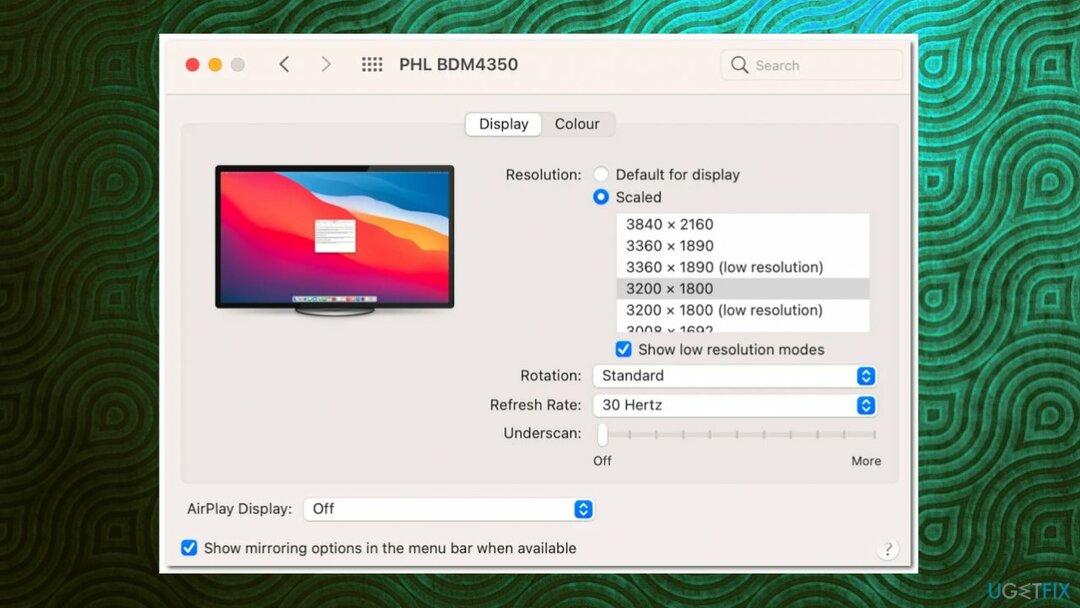
- Odaberite razlučivost zaslona.
Opcija 3. Popravite disk greške i dozvole
Za popravak oštećenog sustava morate kupiti licenciranu verziju Reimage Reimage.
- Klikni na Jabuka logo u gornjem lijevom kutu, a zatim odaberite Ponovno pokrenite s padajućeg izbornika.
- Kako se vaš Mac ponovno pokreće, odmah držite pritisnutu tipku Command + R tipke na tipkovnici dok ne vidite Apple logo na zaslonu.
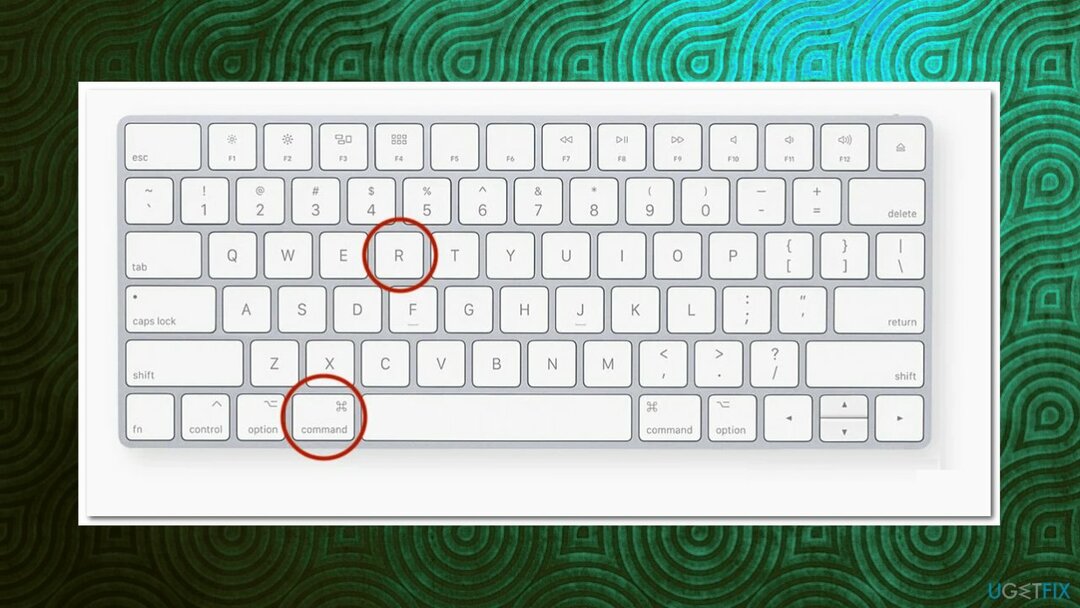
- Ovo će otvoriti macOSKomunalne usluge prozor.
- Odaberite Disk Utility a zatim kliknite na Nastaviti dugme.
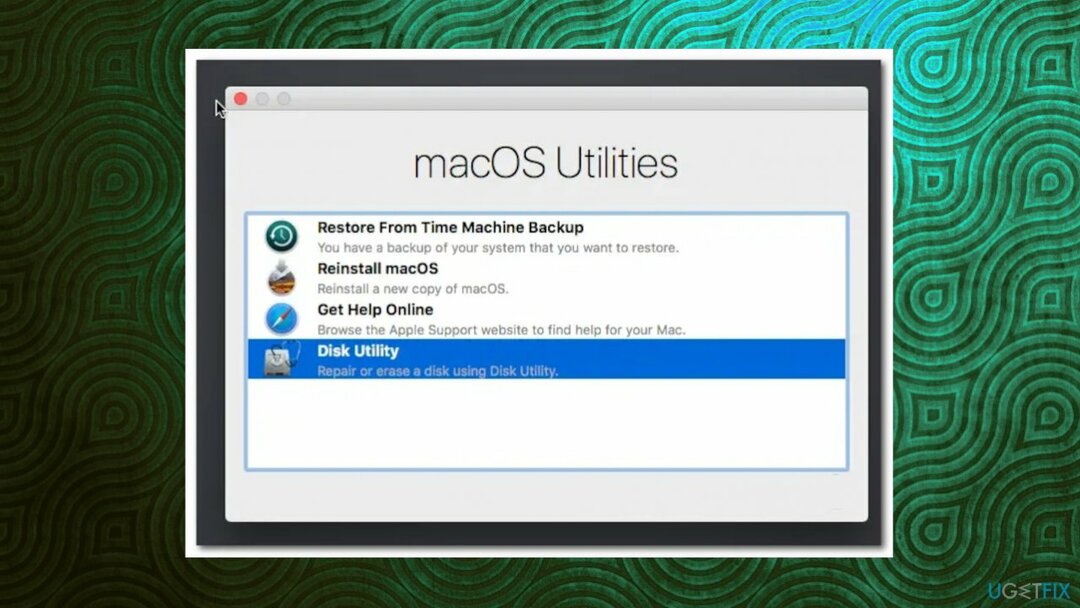
- Odaberite svoj tvrdi disk na lijevoj strani, a zatim kliknite na Prva pomoć opcija na vrhu prozora.
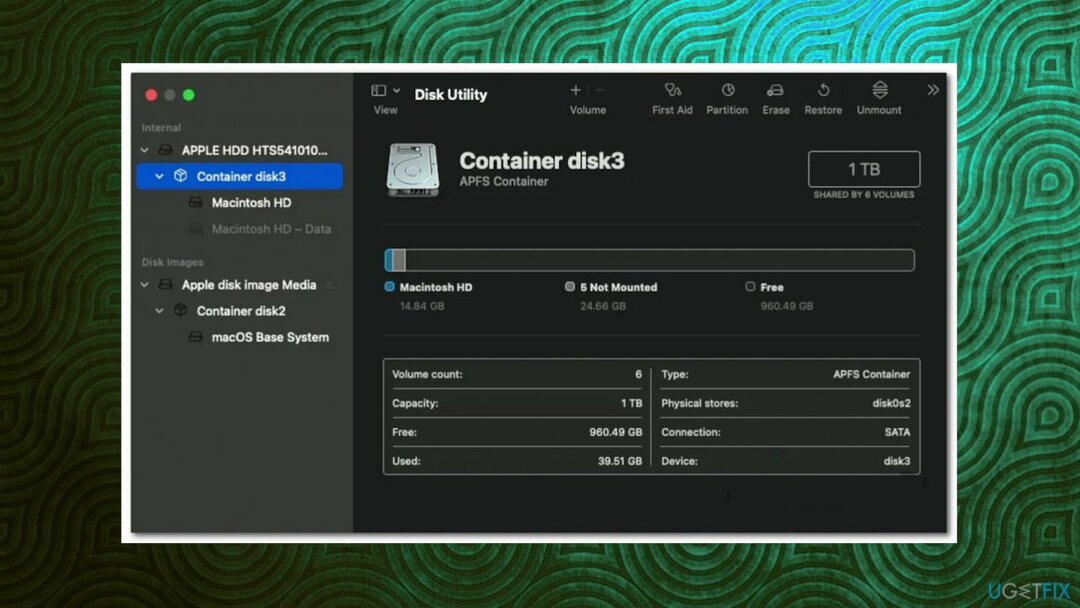
- Kliknite na Trčanje dugme.
- Pričekajte da se popravak završi.
- Zatim ponovno pokrenite.
Opcija 4. Onemogućite nepotrebne stavke za pokretanje
Za popravak oštećenog sustava morate kupiti licenciranu verziju Reimage Reimage.
- Kliknite na Jelovnik jabuke.
- Ići Postavke sustava > Korisnici i grupe.
- Odaberite svoj korisnički račun.
- Klik Stavke za prijavu za popis svih početnih stavki.
- Odaberite početnu stavku koju želite ukloniti, a zatim odaberite – ikona.
- Ponovo pokrenite svoj Mac.
Opcija 5. Resetirajte PRAM/NVRAM
Za popravak oštećenog sustava morate kupiti licenciranu verziju Reimage Reimage.
- Prisilno isključite svoj Mac.
- pritisni Vlast gumb i odmah pritisnite i držite Opcija-Naredba-P-R.
- Vaše Mac računalo će se ponovno pokrenuti otprilike 20 sekundi kasnije, završavajući proces resetiranja PRAM/NVRAM-a.
Opcija 6. Ponovno instalirajte MacOS
Za popravak oštećenog sustava morate kupiti licenciranu verziju Reimage Reimage.
- Ponovo pokrenite svoj Mac.
- Nakon što se ponovno pokrene, pritisnite i držite Naredba (⌘) + R za pokretanje u načinu oporavka.
- Otpustite ključeve čim se macOS uslužni programi pojavi se zaslon.
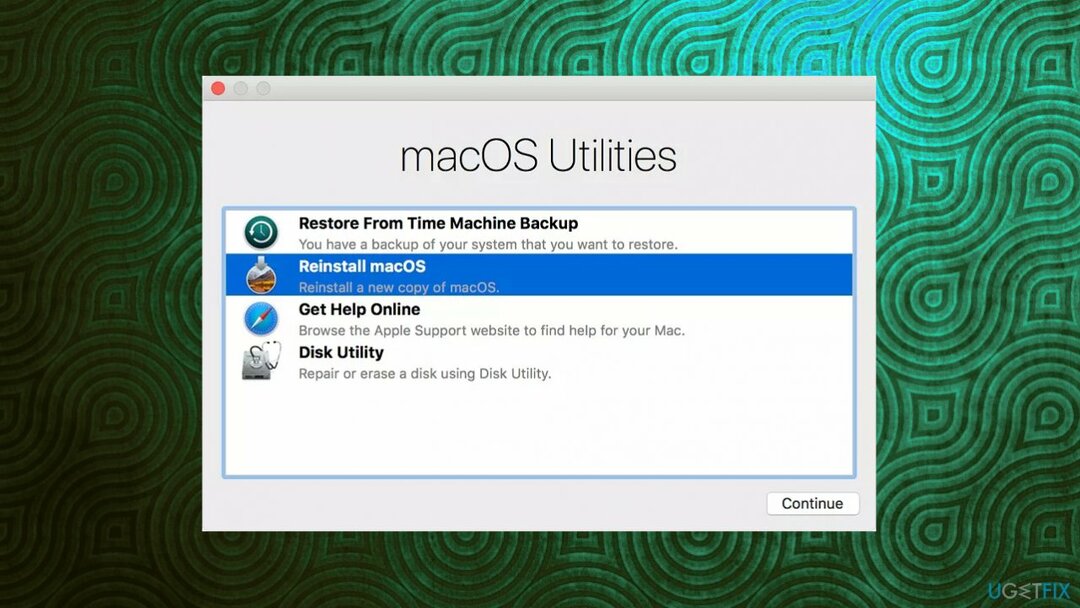
- Odaberite Ponovno instalirajte macOS opciju i kliknite Nastaviti.
- Slijedite upute na zaslonu.
Automatski popravite svoje greške
Tim ugetfix.com pokušava dati sve od sebe kako bi pomogao korisnicima da pronađu najbolja rješenja za uklanjanje svojih pogrešaka. Ako se ne želite boriti s tehnikama ručnih popravaka, upotrijebite automatski softver. Svi preporučeni proizvodi testirani su i odobreni od strane naših stručnjaka. Alati koje možete koristiti za ispravljanje pogreške navedeni su u nastavku:
Ponuda
Učini to sada!
Preuzmite popravakSreća
Jamčiti
Učini to sada!
Preuzmite popravakSreća
Jamčiti
Ako niste uspjeli ispraviti pogrešku pomoću Reimagea, obratite se našem timu za podršku za pomoć. Molimo vas da nam kažete sve detalje za koje mislite da bismo trebali znati o vašem problemu.
Ovaj patentirani proces popravka koristi bazu podataka od 25 milijuna komponenti koje mogu zamijeniti bilo koju oštećenu ili nedostajuću datoteku na računalu korisnika.
Za popravak oštećenog sustava morate kupiti licenciranu verziju Reimage alat za uklanjanje zlonamjernog softvera.

Pristupite geo-ograničenom videosadržaju putem VPN-a
Privatni pristup internetu je VPN koji može spriječiti vašeg davatelja internetskih usluga, vlada, i trećim stranama od praćenja vašeg online i omogućuju vam da ostanete potpuno anonimni. Softver nudi namjenske poslužitelje za torrenting i streaming, osiguravajući optimalne performanse i ne usporavajući vas. Također možete zaobići geo-ograničenja i gledati usluge kao što su Netflix, BBC, Disney+ i druge popularne streaming usluge bez ograničenja, bez obzira na to gdje se nalazite.
Ne plaćajte autore ransomwarea - koristite alternativne opcije oporavka podataka
Napadi zlonamjernog softvera, posebice ransomware, daleko su najveća opasnost za vaše slike, videozapise, poslovne ili školske datoteke. Budući da kibernetički kriminalci koriste robustan algoritam za šifriranje za zaključavanje podataka, on se više ne može koristiti dok se ne plati otkupnina u bitcoinima. Umjesto da plaćate hakerima, trebali biste prvo pokušati koristiti alternativu oporavak metode koje bi vam mogle pomoći da dohvatite barem dio izgubljenih podataka. Inače biste također mogli izgubiti novac, zajedno s datotekama. Jedan od najboljih alata koji bi mogao vratiti barem neke od šifriranih datoteka - Data Recovery Pro.